小米手机怎么识别图片文字?
在Redmi K70至尊版上提取图片文字:,1. 打开包含文字的图片。,2. 长按图片中的文字区域。,3. 选择“识别文字”或类似选项(需在设置中开启“传送门”功能)。,4. 复制或分享识别出的文字即可。
Redmi K70至尊版提取图片文字全攻略:效率飙升的秘诀
在信息爆炸的时代,我们每天都会遇到需要从图片中获取文字的场景:拍下的会议纪要、书本上的重要段落、产品包装上的说明... 手动输入不仅效率低下,还容易出错,作为性能旗舰,Redmi K70至尊版凭借强大的硬件和深度优化的MIUI系统,提供了多种高效、精准的图片文字提取方案,彻底解放你的双手。
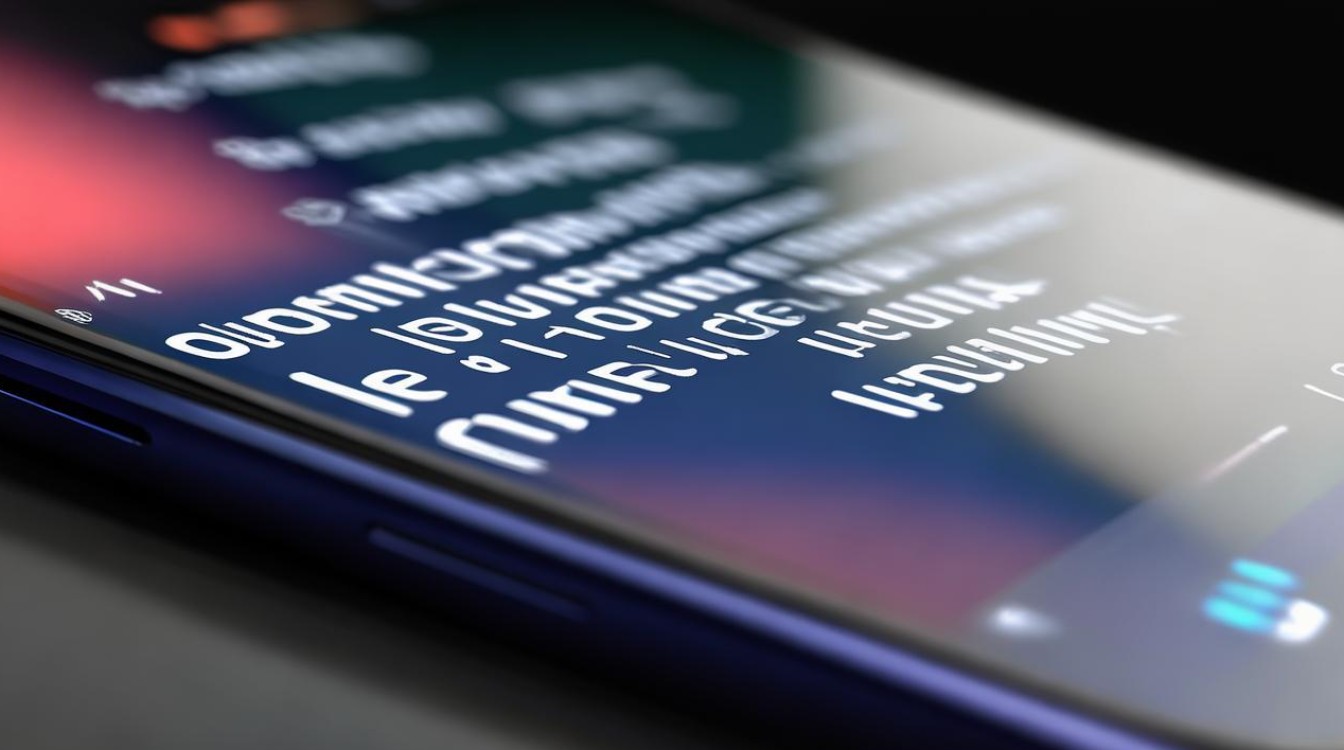
系统级OCR:MIUI原生方案,高效又安全
Redmi K70至尊版搭载的MIUI系统深度集成了文字识别(OCR)功能,无需额外安装应用,操作便捷且注重隐私保护。
-
“扫一扫” 快速出击 (最快路径)
- 操作步骤:
- 打开系统 “相机” 应用。
- 切换到 “更多” 选项卡。
- 选择 “扫一扫” 功能。
- 将镜头对准包含文字的图片或实物(如文档、海报、书籍)。
- 系统自动识别: MIUI会实时分析画面中的文字区域,当检测到文字时,屏幕下方通常会出现 “识别文字” 或类似提示按钮(图标可能像
T或文档)。 - 点击提取: 轻触该按钮,系统会瞬间将图片中的所有文字提取出来,并清晰地显示在屏幕上。
- 自由操作: 你可以 全选复制 到剪贴板,或者 选择部分文字 进行复制、搜索、翻译等操作。
- 操作步骤:
-
“传送门” 长按即得 (图片/聊天记录适用)
- 操作步骤:
- 确保在 “设置” > “特色功能” > “传送门” 中已开启该功能。
- 在任何应用(如图库、微信、网页浏览器)中,长按 包含文字的图片。
- 触发识别: 屏幕底部或图片上方会弹出功能菜单。
- 选择“识别文字”/“提取文字”: 在菜单中找到并点击此选项。
- 获取结果: 图片中的文字会被快速识别并展示在一个弹出框中,支持全选/部分选择、复制、分享等。
- 操作步骤:
-
相册内直接提取 (事后处理)
- 操作步骤:
- 打开系统 “相册” 应用。
- 找到并点击需要提取文字的图片,进入大图查看模式。
- 长按图片中的文字区域: 将手指按住文字部分不放。
- 触发识别框: 系统会自动框选识别到的文字段落。
- 调整与复制: 你可以拖动选框调整识别范围,然后点击 “复制文本” 或 “全选” 按钮复制所有识别出的文字。
- 操作步骤:
优势: 系统级集成,启动快,无广告,隐私数据优先在本地处理,安全性高。
注意: 不同MIUI版本界面和命名可能略有差异,核心功能逻辑一致。
专业第三方OCR应用:功能更强大,场景更细分
如果对识别精度、排版还原、多语言支持或批量处理有更高要求,以下专业OCR应用是绝佳补充:
-
“白描” (强烈推荐)

- 核心优势: 以高精度、排版还原好(支持保留表格、段落格式)、多语言识别(尤其擅长中日韩英)著称,界面简洁无广告。
- 操作流程:
- 安装并打开“白描”。
- 导入图片: 点击“相册”选择图片,或直接“拍照”识别。
- 精准识别: 应用自动进行OCR处理,速度极快。
- 校对与导出: 在结果界面可方便地校对文字(识别不准处会高亮),支持复制全文、导出TXT/Word/PDF、翻译等,对表格、公式识别效果远超系统自带功能。
-
“微信” / “QQ” 内置识别 (社交场景便捷之选)
- 操作流程:
- 在微信或QQ的聊天界面中,点开好友发送的或自己收到的包含文字的图片。
- 在图片预览界面长按图片。
- 在弹出的菜单中选择 “提取文字” (微信) 或 “识别图中文字” (QQ)。
- 会被快速识别并显示,可全选或部分复制。
- 操作流程:
优势: 功能更专业(如表格、公式、多语言),排版保留好,支持批量处理、文档导出。
注意: 选择信誉良好的应用,注意权限管理(如相机、存储空间)。
云端OCR服务:跨平台同步的解决方案
对于需要将识别结果在多设备间同步或进行深度编辑的用户,可借助小米云服务或其他支持OCR的云笔记/网盘:
-
小米云服务 (需搭配电脑或其他设备)
- 将包含文字的图片上传至小米云相册。
- 在电脑或其他设备上登录 i.mi.com,查看该图片。
- 使用电脑上的OCR软件(如Office Lens、OneNote、或浏览器插件)对云端图片进行文字提取,非直接方案,依赖其他设备或工具。
-
印象笔记 / 有道云笔记等
- 在这些应用的手机客户端中上传图片。
- 应用通常会自动或提供手动选项对图片进行OCR处理,识别后的文字会与图片一同保存为笔记内容,方便搜索、编辑和跨平台同步。
优势: 识别结果自动同步,方便多设备协作编辑。
注意: 依赖网络,隐私需考虑(选择可信服务商),处理速度可能受网络影响。
Redmi K70至尊版文字提取方法对比
| 功能特点 | MIUI系统自带功能 | 专业OCR应用 (如白描) | 云端OCR服务 (如云笔记) |
|---|---|---|---|
| 操作便捷性 | ⭐⭐⭐⭐⭐ (系统级,最快捷) | ⭐⭐⭐⭐ (需安装,启动快) | ⭐⭐⭐ (需上传/依赖网络) |
| 识别精度 | ⭐⭐⭐⭐ (日常足够) | ⭐⭐⭐⭐⭐ (极高,排版还原好) | ⭐⭐⭐⭐ (通常较好) |
| 排版保留 | ⭐⭐ (通常纯文本) | ⭐⭐⭐⭐⭐ (表格/公式/段落佳) | ⭐⭐⭐ (视应用而定) |
| 多语言支持 | ⭐⭐⭐ (基础支持) | ⭐⭐⭐⭐⭐ (广泛且精准) | ⭐⭐⭐⭐ (通常较好) |
| 批量处理 | ❌ (单张为主) | ⭐⭐⭐⭐⭐ (支持多张批量) | ⭐⭐⭐ (视应用而定) |
| 导出格式 | 复制文本 | TXT, Word, PDF, 复制等 | 集成在笔记中 |
| 隐私安全性 | ⭐⭐⭐⭐⭐ (本地优先处理) | ⭐⭐⭐⭐ (选择可靠应用) | ⭐⭐⭐ (数据在服务商服务器) |
| 主要适用场景 | 快速提取单张图片文字 | 高精度、排版要求高、批量处理 | 需跨设备同步编辑识别结果 |
提升识别成功率的实用技巧
- 图片质量是关键:
- 清晰度: 确保图片尽可能清晰,文字不模糊,拍摄时手要稳,或使用文档模式。
- 光线均匀: 避免强光反射或阴影遮挡文字,光线不足时开启闪光灯(但需注意反光)。
- 角度端正: 尽量正对文字平面拍摄,减少透视畸变,K70至尊版的相机算法能辅助校正。
- 简化背景干扰: 拍摄时尽量让文字区域占据画面主体,减少复杂背景干扰,系统“文档模式”会自动优化。
- 善用框选: 使用系统相册或第三方App的框选功能,精确指定需要识别的区域,避免无关信息干扰。
- 复杂排版分段识别: 对于包含复杂表格、分栏或混合图片的文档,可尝试分区域截图后分别识别,再组合结果。
安全与隐私提醒
- 权限管理: 对于第三方OCR应用,仅授予必要的权限(如相机用于拍照识别、存储空间用于读取图片),在系统设置中可随时管理应用权限。
- 敏感信息处理: 避免使用不明来源的第三方应用处理包含身份证号、银行卡号、密码、合同等高度敏感信息的图片。系统自带功能是处理敏感信息的首选。
- 云端服务选择: 如需使用云端OCR,务必选择信誉良好、注重隐私保护的大品牌服务商,并了解其隐私政策。
- 本地处理优势: MIUI系统自带功能(尤其是扫一扫、传送门、相册长按识别)的OCR过程主要在设备本地完成,大大降低了隐私泄露风险。
Redmi K70至尊版凭借MIUI深度集成的OCR能力和强大的硬件性能,为用户提供了从“扫一扫”极速识别到相册长按提取的多种便捷文字提取方案,对于专业用户或复杂场景,搭配“白描”等专业OCR应用更能如虎添翼,掌握这些方法,结合提升图片质量的技巧,你就能充分利用K70至尊版,将海量图片信息瞬间转化为可编辑、可搜索、可存储的文本数据,让工作学习效率获得质的飞跃,选择方案时,务必根据具体需求和隐私安全考量做出平衡。
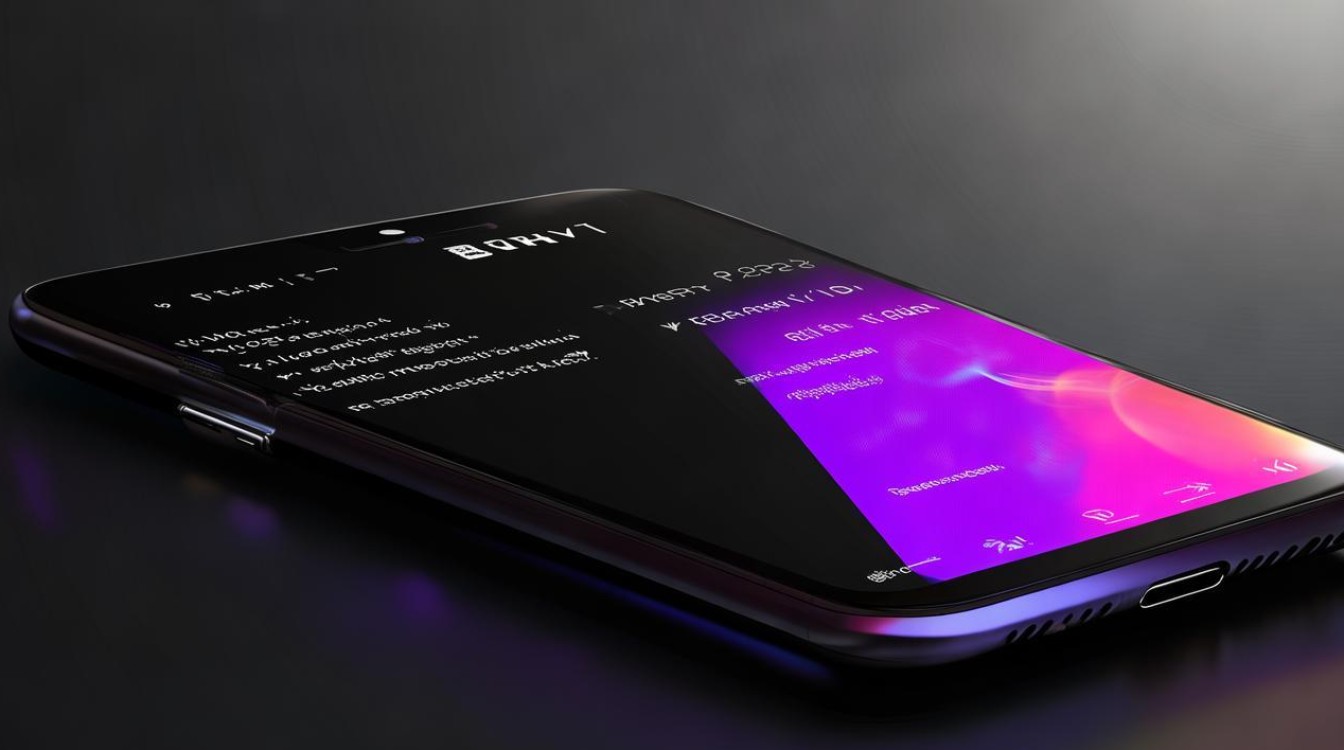
相关问题与解答
Q1:使用Redmi K70至尊版提取图片文字后,如何方便地进行编辑或整理?
A1: 提取后的文字处理非常灵活:
- 直接粘贴编辑: 复制识别结果,粘贴到系统便签、WPS Office、微信输入框等任何支持文本编辑的地方进行修改。
- 保存为文档: 使用“白描”等应用可直接导出为TXT、Word或PDF文件,方便在办公软件中深度编辑和格式调整。
- 云笔记整合: 如果通过印象笔记等识别,文字已保存在笔记中,可直接在应用内编辑、添加标注、分类管理。
- 系统便签/小米笔记: 将复制的文字粘贴到系统自带的便签或小米笔记App中,支持基础排版和云同步。
Q2:Redmi K70至尊版的文字识别功能支持多语言混合识别吗?比如中英文混排的文档?
A2: 支持情况如下:
- MIUI系统自带功能: 具备基础的多语言识别能力,对于常见的中英文混排文档识别效果不错,但对于复杂混排或小语种,精度可能不如专业应用。
- 专业OCR应用 (如白描): 这是最佳选择,白描等应用在多语言混合识别(尤其是中日韩英混合)方面非常强大,能准确区分不同语种并正确识别,是处理国际化文档或学习外语资料的利器。
- 关键设置: 在使用第三方应用时,如果文档以某种语言为主,可在识别前手动选择该语言(如“中文-英文”混合模式),通常能进一步提升混合识别的准确率,系统功能通常是自动检测语言。
版权声明:本文由环云手机汇 - 聚焦全球新机与行业动态!发布,如需转载请注明出处。






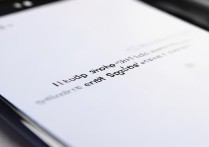





 冀ICP备2021017634号-5
冀ICP备2021017634号-5
 冀公网安备13062802000102号
冀公网安备13062802000102号